Win7旗舰版系统中ActiveX控件出现不兼容或报错的情况如何解决? Win7旗舰版系统中ActiveX控件出现不兼容或报错的情况怎样解决?
时间:2017-07-04 来源:互联网 浏览量:
今天给大家带来Win7旗舰版系统中ActiveX控件出现不兼容或报错的情况如何解决?,Win7旗舰版系统中ActiveX控件出现不兼容或报错的情况怎样解决?,让您轻松解决问题。
大家在使用最新win7系统下载的时候应该经常都需要使用到电脑中的浏览器吧?那么大家在使用win7系统中的IE浏览器时是否有主意到其中的ActiveX控件呢?在很多时候,咱们的ActiveX控件与IE浏览器都有可能会出现不兼容的情况,或者是直接出现安装报错现象,那么遇到这样的问题我们要如何解决呢?下面,小编就来详解一下具体的解决步骤吧!
相关推荐:雨林木风win7旗舰版
1.首先,咱们需要在win7系统中找到IE浏览器的图标,一般来说,这个图标可以在win7系统中的快捷菜单栏中找到,大家直接单击开始菜单,就可以在快捷菜单栏中看到。找到图标之后,咱们右键点击该图标,然后选择以管理员身份运行。
2.在打开的IE浏览器窗口中,咱们依次点击上方窗口中的工具-Internet选项,然后在打开的Internet选项窗口中,咱们将界面切换到高级这一栏中。
3.之后,咱们在下面的设置窗口中,咱们找到“启用内存保护帮助减少联机攻击”项,然后将其的勾选上去掉,设置好之后,咱们点击确定保存设置即可。
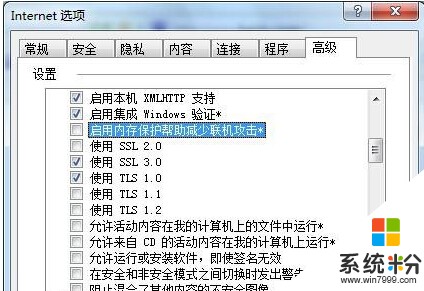
4.最后,咱们进入管理器窗口中,IE浏览器地址栏下就会出现一个ActiveX控件的安装提示,咱们根据提示安装好之后咱们就可以正常打开IE浏览器了。
上一篇:如何让win7纯净版在休眠状态下也可以实现下载任务? 下一篇:没有了 我要分享:QQ空间新浪微博腾讯微博人人网百度贴吧豆瓣网天涯社区更多以上就是Win7旗舰版系统中ActiveX控件出现不兼容或报错的情况如何解决?,Win7旗舰版系统中ActiveX控件出现不兼容或报错的情况怎样解决?教程,希望本文中能帮您解决问题。
相关教程
- ·在win7旗舰版电脑中打开网页出现乱码情况的解决办法 如何解决win7旗舰版电脑中打开网页出现乱码的情况
- ·win7旗舰版系统出现没声音小喇叭显示红叉怎么办 如何解决win7旗舰版系统出现没声音小喇叭现实红叉的情况
- ·深度技术win7系统电脑文件夹使用中出现假死情况时该怎么解决? 深度技术win7系统电脑文件夹使用中出现假死情况时该怎么处理?
- ·win7系统使用PhotoShop处理图片出现图片打不开的情况如何解决 win7系统使用PhotoShop处理图片出现图片打不开的情况怎么解决
- ·U盘插入到win7旗舰版电脑会出现假死情况如何解决 怎么应对U盘插入到win7旗舰版电脑会出现假死情况
- ·在win7系统中运行游戏却出现报错计算机丢失XINPUT1-3.dll怎么解决 在win7系统中运行游戏却出现报错计算机丢失XINPUT1-3.dll如何解决
- ·win7系统电脑开机黑屏 Windows7开机黑屏怎么办
- ·win7系统无线网卡搜索不到无线网络 Win7电脑无线信号消失怎么办
- ·win7原版密钥 win7正版永久激活密钥激活步骤
- ·win7屏幕密码 Win7设置开机锁屏密码的方法
Win7系统教程推荐
- 1 win7原版密钥 win7正版永久激活密钥激活步骤
- 2 win7屏幕密码 Win7设置开机锁屏密码的方法
- 3 win7 文件共享设置 Win7如何局域网共享文件
- 4鼠标左键变右键右键无法使用window7怎么办 鼠标左键变右键解决方法
- 5win7电脑前置耳机没声音怎么设置 win7前面板耳机没声音处理方法
- 6win7如何建立共享文件 Win7如何共享文件到其他设备
- 7win7屏幕录制快捷键 Win7自带的屏幕录制功能怎么使用
- 8w7系统搜索不到蓝牙设备 电脑蓝牙搜索不到其他设备
- 9电脑桌面上没有我的电脑图标怎么办 win7桌面图标不见了怎么恢复
- 10win7怎么调出wifi连接 Win7连接WiFi失败怎么办
Win7系统热门教程
- 1 win7设置电源管理的方法 win7如何设置电源管理?
- 2 Win7旗舰版Wmiprvse是什么进程?可不可以删除?
- 3 win7旗舰版DirectX版本怎么查看|win7查看directx版本的步骤
- 4Win7系统关机变成了重启该怎么解决 Win7系统关机变成了重启的解决方法
- 5如何解决win7旗舰版系统无法加载远程访问服务连接管理器 win7旗舰版系统无法加载远程访问服务连接管理器的解决方法
- 6win7怎么隐藏任务栏|win7在哪隐藏任务栏方法
- 7Win7宽带连接 错误676电话占线问题的解决方法!
- 8win7系统windows没有权限访问文件怎么办?如何解决win7系统windows没有权限访问文件?
- 9win7系统WIFI密码忘记如何找回? win7系统WIFI密码忘记的找回方法
- 10win7旗舰版64位怎么分配虚拟内存
最新Win7教程
- 1 win7系统电脑开机黑屏 Windows7开机黑屏怎么办
- 2 win7系统无线网卡搜索不到无线网络 Win7电脑无线信号消失怎么办
- 3 win7原版密钥 win7正版永久激活密钥激活步骤
- 4win7屏幕密码 Win7设置开机锁屏密码的方法
- 5win7怎么硬盘分区 win7系统下如何对硬盘进行分区划分
- 6win7 文件共享设置 Win7如何局域网共享文件
- 7鼠标左键变右键右键无法使用window7怎么办 鼠标左键变右键解决方法
- 8windows7加密绿色 Windows7如何取消加密文件的绿色图标显示
- 9windows7操作特点 Windows 7的特点有哪些
- 10win7桌面东西都没有了 桌面文件丢失了怎么办
